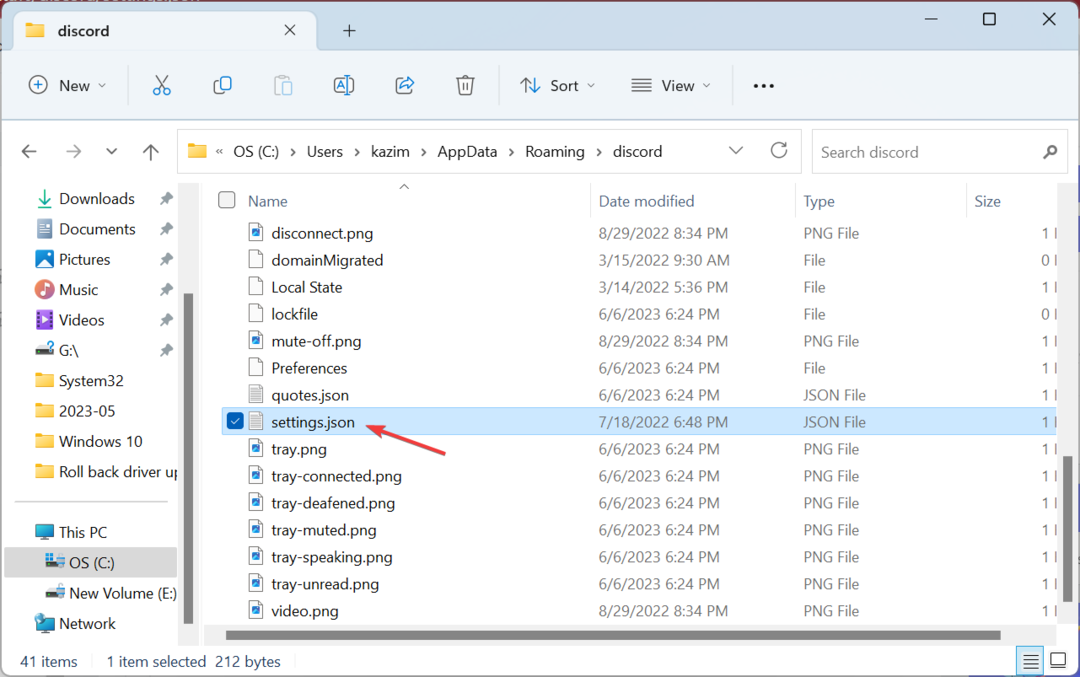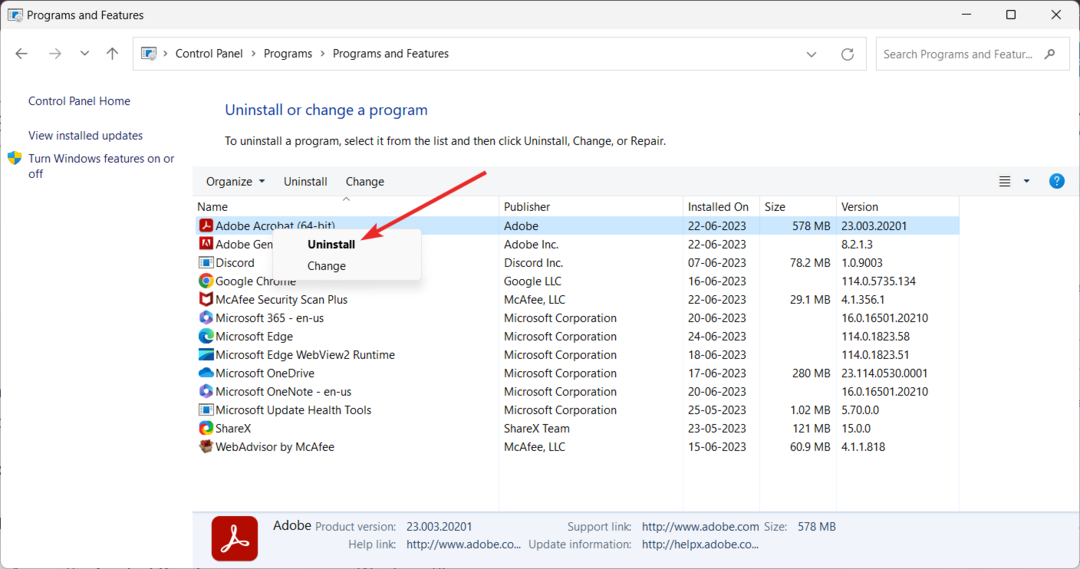Tjek bekræftede løsninger for at køre de berørte apps
- Det Filsystemfejl (-1073740791) forhindrer apps i at starte, især dem, der kræver administrative rettigheder.
- Fejlen opstår på grund af korrupte systemfiler, malware-infektion eller problemer med Windows-installationen.
- For at rette ting skal du blandt andet installere de seneste Windows-opdateringer, oprette en ny brugerkonto eller udføre en opgradering på stedet.

xINSTALLER VED AT KLIKKE PÅ DOWNLOAD FIL
- Download og installer Fortect på din pc.
- Start værktøjet og Start scanningen
- Højreklik på Reparation, og ret det inden for et par minutter.
- 0 læsere har allerede downloadet Fortect indtil videre i denne måned
Vi er alle stødt på app-fejl på pc, det være sig med de indbyggede eller andet programmer ikke starter
. Og mens de fleste af disse skyldes en mangler DLL, nogle få er ret komplekse af natur. En sådan er Filsystemfejl (-1073740791).Normalt stødt på, når du kører apps, der kræver administrative rettigheder Udgangskode -1073740791 påvirker en lang række systemapps og fører ofte til Windows går ned eller den Pc'en reagerer ikke. Så lad os finde ud af alt om det!
Hvad er filsystemfejl (-1073740791)?
Det Filsystemfejl (-1073740791) opstår på grund af et problem med operativsystemet eller disken. Og baseret på vores forskning er der ikke meget, brugere kan gøre andet end at nulstille eller geninstallere Windows. Årsagen er, at de fleste brugere ikke er i stand til at køre Kommandoprompt som administrator, hvilket er afgørende for fejlfindingsprocessen.
Her er et par grunde til, at brugere får fejlmeddelelsen:
- Korrupte systemfiler: En almindelig årsag til fejlen er korrupte systemfiler på pc'en, og det kan føre til andre problemer, herunder en BSOD (Blue Screen of Death).
- Problemer med disken: Det Filsystemfejl (-1073740791) kan skyldes, at Windows ikke kan læse data fra disken, for det meste på grund af en korrupt eller beskadiget sektor.
- Malware eller virusinfektion: Nogle få brugere rapporterede, at fejlen dukkede op efter malware inficerede pc'en, så du bliver nødt til at tjekke for det.
- Manglende app-filer: Hvis problemet er begrænset til en specifik app, er chancerne for, at dens filer mangler, er korrupte eller ulæselige.
Hvordan retter jeg filsystemfejl (-1073740791)?
Før vi går til de lidt komplekse, er her et par hurtige løsninger, du kan prøve:
- Genstart computeren.
- Installer de afventende Windows-opdateringer.
- Deaktiver enhver tredjeparts antivirus på pc'en.
Hvis ingen virker, skal du gå til de næste rettelser.
1. Kør DISM- og SFC-scanningerne
- Trykke Windows + R at åbne Løb, type cmd, og ramte Ctrl + Flytte + Gå ind.

- Klik Ja i UAC hurtig.
- Indsæt følgende kommandoer individuelt og tryk Gå ind efter hver for DISM:
DISM /Online /Cleanup-Image /CheckHealthDISM /Online /Cleanup-Image /ScanHealthDISM /Online /Cleanup-Image /RestoreHealth - Kør derefter SFC Scan:
sfc /scannow
- Når du er færdig, genstart computeren.
I tilfælde af Filsystemfejl (-1073740791) med Task Manager dukkede op ud af det blå, kan det være systemfilerne, der har skylden. Og i dette tilfælde, kører DISM-værktøjet og SFC-scanning skulle hjælpe.
Udover det er det også nyttigt at bruge dedikeret software skabt af eksperter til at diagnosticere dit Windows OS og reparere beskadigede systemfiler på få minutter.
2. Scan for malware
- Trykke Windows + S at åbne Søg, type Windows sikkerhed i tekstfeltet, og klik på det relevante søgeresultat.

- Klik på Virus- og trusselsbeskyttelse.

- Klik på Scanningsmuligheder.

- Vælge Fuld scanning og klik derefter på Scan nu.

- Vent på, at scanningen er fuldført.
Hvis Filsystemfejl (-1073740791) med Registreringseditor dukkede op, efter at du downloadede en fil eller installerede en app fra en upålidelig kilde, er det højst sandsynligt en malware eller virus bag den. Kør en fuld systemscanning for at finde nogen. Du kan også bruge en effektiv antivirusløsning for en grundig scanning.
3. Tjek for diskfejl
- Trykke Windows + S at åbne Søg, type Kommandoprompt, og klik på Kør som administrator.

- Klik Ja i prompten.
- Indsæt følgende kommando og tryk Gå ind:
chkdsk /r /f
- Hvis du bliver bedt om at bekræfte at køre scanningen næste gang din pc starter, skal du trykke på Y og så slå Gå ind.
- Genstart computeren.
Når problemet ligger i disken, kommer det indbyggede Check Disk-værktøj til hjælp. Kør det, og vent på, at eventuelle identificerede problemer er elimineret. Kontroller derefter, om Filsystemfejl (-1073740791) mens installation af programmer er rettet.
- 0x80240009 Windows Update-fejl: Sådan rettes det
- 0x80090017 Windows Update-fejl: Sådan rettes det
- Ikke alle opdateringerne blev afinstalleret med succes [Fix]
4. Afinstaller Windows-opdateringer
- Trykke Windows + jeg at åbne Indstillinger, gå til Windows opdatering fra navigationsruden, og klik på Opdater historik.

- Rul ned og klik på Afinstaller opdateringer.

- Klik på Afinstaller ved siden af den nyligt installerede opdatering.

- Klik igen Afinstaller i bekræftelsesprompten.

5. Opret en ny brugerkonto
- Trykke Windows + R at åbne Løb, type netplwiz, og ramte Gå ind.

- Klik på Tilføje.

- Klik nu videre Log ind uden en Microsoft-konto.

- Vælg Lokal konto.

- Indtast brugernavn og adgangskode (hvis påkrævet), og klik derefter på Næste.

- Klik på Afslut for at oprette en ny konto.
- Vælg den konto, du lige har oprettet, og klik Ejendomme.

- Naviger til Gruppemedlemskab fane, vælg Administrator, og klik Okay for at gemme ændringerne.

For nogle, a korrupt brugerprofil udløste Filsystemfejl (-1073740791). Ofte er den enkleste løsning her at oprette en ny brugerkonto, indstil den som administrator, og overfør dataene ved hjælp af et USB-drev.
6. Udfør en systemgendannelse
- Trykke Windows + R at åbne Løb, type rstrui.exe i tekstfeltet, og klik Okay.

- Vælg Vælg et andet gendannelsespunkt, og klik Næste.

- Vælg et gendannelsespunkt fra listen, et oprettet før fejlen først dukkede op, og klik Næste.

- Klik Afslut for at starte processen.

- Vent på, at gendannelsesprocessen er fuldført.
Hvis du ikke kan identificere, hvad der udløser fejlen, er en anden mulighed at udføre en systemgendannelse ved hjælp af en oprettet gendannelsespunkt før den dato, hvor du første gang stødte på fejlen. Husk, du kan miste nogle apps, men de personlige filer forbliver upåvirkede.
7. Lav en opgradering på stedet
- Gå til Microsofts officielle hjemmeside, vælg udgave og produktsprog, og download derefter Windows 11 ISO.

- Åbn ISO fil, og kør derefter setup.exe.

- Klik Ja i den prompt, der vises.
- Klik på Næste at fortsætte.

- Klik nu Acceptere at acceptere Microsofts meddelelser og licensvilkår.

- Kontroller, at opsætningen læser, Behold personlige filer og apps, og klik derefter på Installere at udføre en opgradering på stedet.

Når andre løsninger ikke kan modarbejde Filsystemfejl (-1073740791), kan du udføre en opgradering på stedet, hvor Windows-installationen repareres og eventuelle problemer løses uden at påvirke de lagrede filer eller apps. Processen kan tage et par timer.
Inden du tager afsted, skal du tjekke bedste Windows sikkerhedsindstillinger for en mere sikker oplevelse og nogle hurtige tips til gør din pc hurtigere end nogensinde.
For spørgsmål eller for at dele, hvad der virkede for dig, smid en kommentar nedenfor.
Oplever du stadig problemer?
SPONSORERET
Hvis ovenstående forslag ikke har løst dit problem, kan din computer opleve mere alvorlige Windows-problemer. Vi foreslår, at du vælger en alt-i-en-løsning som Fortect at løse problemer effektivt. Efter installationen skal du blot klikke på Vis&Ret knappen og tryk derefter på Start reparation.
![Personlige Microsoft-konti understøttes ikke til applikation [Ret]](/f/0ddc5626cd17f6ead6908fc02f944545.png?width=300&height=460)